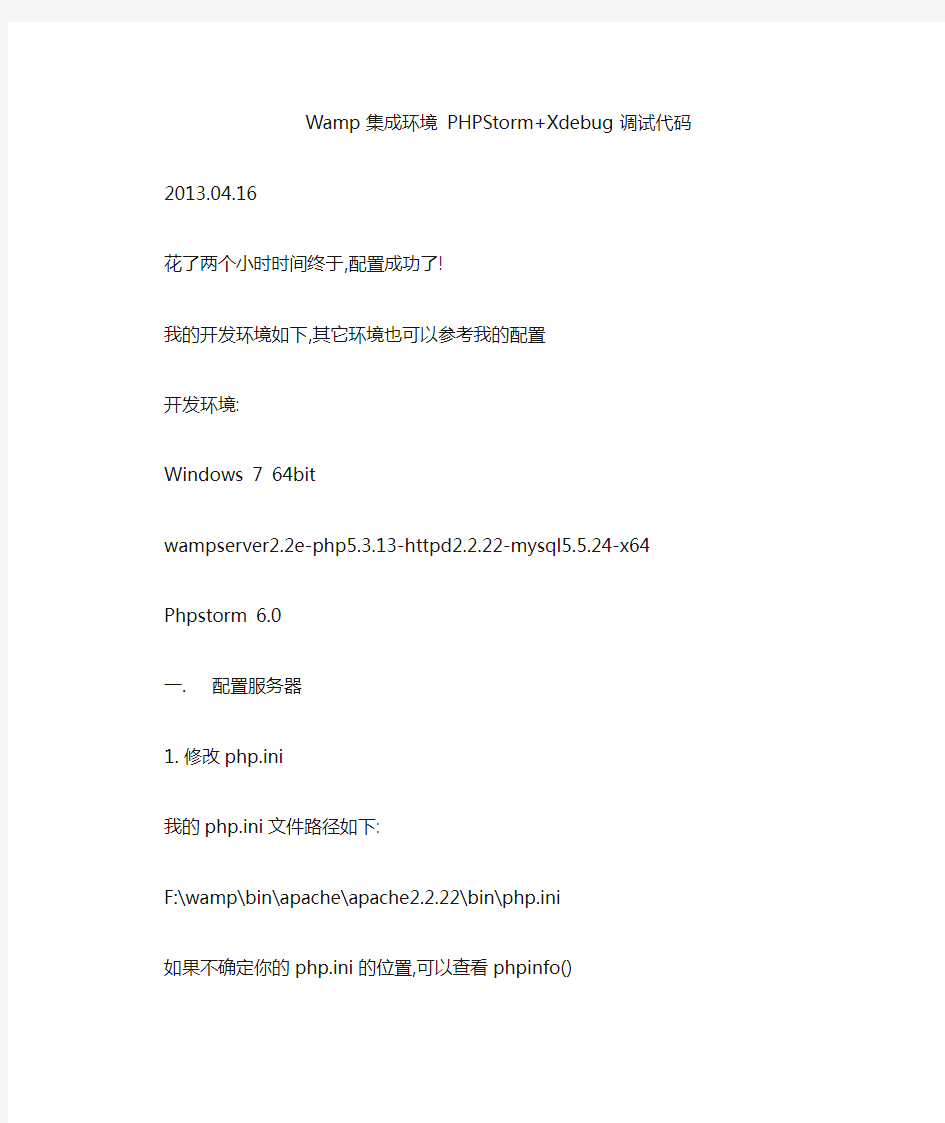

Wamp集成环境PHPStorm+Xdebug调试代码
2013.04.16
花了两个小时时间终于,配置成功了!
我的开发环境如下,其它环境也可以参考我的配置
开发环境:
Windows 7 64bit
wampserver2.2e-php5.3.13-httpd2.2.22-mysql5.5.24-x64
Phpstorm 6.0
一.配置服务器
1.修改php.ini
我的php.ini文件路径如下:
F:\wamp\bin\apache\apache2.2.22\bin\php.ini
如果不确定你的php.ini的位置,可以查看phpinfo()
我的XDEBUG的相关配置如下:
zend_extension=
"f:/wamp/bin/php/php5.3.13/zend_ext/php_xdebug-2.2.0-5.3-vc9-x86_64.dll"
xdebug.remote_enable=1
xdebug.remote_port=9000
xdebug.profiler_enable=1
xdebug.profiler_output_dir="f:/wamp/tmp"
大家可以把绿色部分更改成自己对应的文件就行了
重启服务器,服务器端配置完成(注意,如果直接退出XAMPP,是不会停止apache 的)
二.配置客户端
1.进入File>Settings>PHP
选择Interpreter
PHP home:选择自行安装的PHP
Debugger:下拉框中选择Xdebug
OK保存
2.进入File>Settings>PHP>Debug
Debug port:这里设置为9000
与服务器端配置相同xdebug.remote_port=9000
3.进入File>Setting>PHP>Debug>DBGp Proxy
IDE key: PHPSTORM
Host:localhost
Port:80
PHPStorm设置完毕
三.浏览器中设置
打开浏览器,如果是用chrome或者Firefox可以找到对应的XDebug工具,工具的设置里的IDE KEY填上phpStorm,把localhost加入到白名单,以后调试的时候把工具启用就好了。如果是用其他浏览器,可以访问https://www.doczj.com/doc/7d7558163.html,/phpstorm/marklets/,在右边填上phpStorm,点generate,把下面的链接添加到收藏夹,方便调用。
在phpStorm里打开监听,就是一个电话一样的按钮。
在浏览器里打开XDebug工具,访问localhost,与phpStorm连接成功!
参考:
https://www.doczj.com/doc/7d7558163.html,/xampp-phpstorm-xdebug.html
https://www.doczj.com/doc/7d7558163.html,/phpstorm/webhelp/configuring-xdebug.html#d10598e391
课程设计报告 ( 2013-- 2014年度第1学期) 名称:编译技术课程设计B 题目:简单编译程序的设计与实现院系:计算机系 班级:XXX 学号:XXX 学生姓名:XXX 指导教师:XXX 设计周数:XXX 成绩: 日期:XX 年XX 月
实验一.词法分析器的设计与实现 一、课程设计(综合实验)的目的与要求 1.1 词法分析器设计的实验目的 本实验是为计算机科学与技术专业的学生在学习《编译技术》课程后,为加深对课堂教学内容的理解,培养解决实际问题能力而设置的实践环节。通过这个实验,使学生应用编译程序设计的原理和技术设计出词法分析器,了解扫描器的组成结构,不同种类单词的识别方法。能使得学生在设计和调试编译程序的能力方面有所提高。为将来设计、分析编译程序打下良好的基础。 1.2 词法分析器设计的实验要求 设计一个扫描器,该扫描器是一个子程序,其输入是源程序字符串,每调用一次识别并输出一个单词符号。为了避免超前搜索,提高运行效率,简化扫描器的设计,假设该程序设计语言中,基本字(也称关键词)不能做一般标识符用,如果基本字、标识符和常数之间没有确定的运算符或界符作间隔,则用空白作间隔。 单词符号及其内部表示如表1-1所示,单词符号中标识符由一个字母后跟多个字母、数字组成,常数由多个十进制数字组成。单词符号的内部表示,即单词的输出形式为二元式:(种别编码,单词的属性值)。 表1-1 单词符号及其内部表示
二、设计(实验)正文 1.词法分析器流程图 2.词法分析器设计程序代码 // first.cpp : 定义控制台应用程序的入口点。// #include"stdafx.h" #include
经典的串口调试助手源代码(一) Dim OutputAscii As Boolean Dim InputString As String Dim OutputString As String '============================================================================== ======= ' 变量定义 '============================================================================== ======= Option Explicit ' 强制显式声明 Dim ComSwitch As Boolean ' 串口开关状态判断 Dim FileData As String ' 要发送的文件暂存Dim SendCount As Long ' 发送数据字节计数器 Dim ReceiveCount As Long ' 接收数据字节计数器Dim InputSignal As String ' 接收缓冲暂存 Dim OutputSignal As String ' 发送数据暂存 Dim DisplaySwitch As Boolean ' 显示开关 Dim ModeSend As Boolean ' 发送方式判断
Dim Savetime As Single ' 时间数据暂存延时用Dim SaveTextPath As String ' 保存文本路径 ' 网页超链接申明 Private Declare Function ShellExecute Lib "shell32.dll" Alias "ShellExecuteA" (ByVal hwnd As Long, ByVal lpOperation As String, ByVal lpFile As String, ByVal lpParameters As String, ByVal lpDirectory As String, ByVal nShowCmd As Long) As Long Private Sub CloseCom() '关闭串口 On Error GoTo Err If MSComm.PortOpen = True Then MSComm.PortOpen = False ' 先判断串口是否打 开,如果打开则先关闭 txtstatus.Text = "STATUS:COM Port Cloced" ' 串口状态显示 mnuconnect.Caption = "断开串口" cmdswitch.Caption = "打开串口" 'ImgSwitch.Picture = LoadPicture("f:\我的VB\串口调试软件\图片\guan.jpg") ' 显示串口已经关闭 的图标 ImgSwitchoff.Visible = True ImgSwitchon.Visible = False Err: End Sub Private Sub UpdateStatus() If MSComm.PortOpen Then StatusBar1.Panels(1).Text = "Connected" mnuautosend.Caption = "自动发送" mnuconnect.Caption = "断开串口" Else StatusBar1.Panels(1).Text = "断开串口" mnuautosend.Caption = "disautosend" mnuconnect.Caption = "打开串口" End If StatusBar1.Panels(2).Text = "COM" & https://www.doczj.com/doc/7d7558163.html,mPort StatusBar1.Panels(3).Text = MSComm.Settings If (OutputAscii) Then StatusBar1.Panels(4) = "ASCII" Else StatusBar1.Panels(4) = "HEX" End If ' On Error GoTo Err If ChkAutoSend.Value = 1 Then ' 如果有效则,自动发送
/*PL/0编译程序(C语言版) *编译和运行环境: *Visual C++6.0 *WinXP/7 *使用方法: *运行后输入PL/0源程序文件名 *回答是否将虚拟机代码写入文件 *回答是否将符号表写入文件 *执行成功会产生四个文件(词法分析结果.txt符号表.txt虚拟代码.txt源程序和地址.txt) */ #include
深圳大学实验报告 课程名称:Linux操作系统 实验项目名称:Linux上C程序编译,调试和工程文件管理学院:计算机与软件学院 专业:软件工程 指导教师:冯禹洪 报告人:文成学号:2011150259 班级:02 实验时间:2013/12/31 实验报告提交时间:2013/12/31 教务处制
一、实验目标: 熟悉Linux上C程序设计环境,包括以下内容: 1. 联机帮助man命令 2. 编译工具gcc的使用 3. 熟悉使用gdb来调试程序 4. 熟悉C工程文件的管理工具makefile 二、实验环境与工件 湖边Linux实验室 Fedora 13 三、实验内容与步骤 1.动态库函数可以在多个应用程序之间共享,可以减少应用程序文件的容量和 应用程序的装载时间。因此,熟悉构建动态库可以提高软件的编写质量。请跟随以下步骤构建动态库message,并用其编写程序、编译和运行。(40分) 1.1编写源程序message.c(见图1)和main.c(见图2) 图1. message.c源程序 图2.main.c源程序 1.2用以下命令对message.c进行编译,其中,“-fPIC”选项是告诉gcc产生的 代码不要包含对函数和变量具体内存位置的引用。
1.3以上命令将获得目标文件message.o,使用以下命令建立共享函数库 message: 1.4使用1.3获得的共享函数库来编译main.c文件 1.5设置共享函数库搜索路径 1.6运行程序并附上结果 1.7构建静态可执行程序 1.7.1$gcc –c message.c 1.7.2$ar –crv libmsg.a message.o 1.7.3$gcc –o main main.c –L./ -lmsg 1.7.4$./main 1.8运行以下两个命令并截图说明结果: $ldd goodbye $ldd main $ls –l goodbye main /*附加题:经观察,如果用ubuntu, main 和googbye的大小在一些发行版本下没有区别,如果实验如此,请尝试解释这一现象。附加题目,平时成绩+5分,超过40分不算。*/ 2.图3-4中的reverse程序是有bug的,请使用gdb去观察程序的行为,对关键 行为截图说明,定位错误(截图说明)并修正程序bug。附上修正的程序及其运行结果。(40分) 图3. reverse.h头文件
(通信企业管理)经典串口调试助手源程序及串口通 信设置
串口调试助手源程序 及编程详细过程 作者:龚建伟2001.6.20 能够任意转载,但必须注明作者和说明来自https://www.doczj.com/doc/7d7558163.html,,不得作为商用 目次: 1.建立项目 2.于项目中插入MSComm控件 3.利用ClassWizard定义CMSComm类控制变量 4.于对话框中添加控件 5.添加串口事件消息处理函数OnComm() 6.打开和设置串口参数 7.发送数据 如果你仍没有下载源程序,又对本文有兴趣,请立即下载 于众多网友的支持下,串口调试助手从2001年5月21日发布至今,短短壹个月,于全国各地累计下载量近5000人次,于近200多个电子邮件中,20多人提供了使用测试意见,更有50多位朋友提出要串口调试助手的源代码,为了答谢谢朋友们的支持,公开推出我最初用VC控件MSComm编写串口通信程序的源代码,且写出详细的编程过程,姑且叫串口调试助手源程序V1.0或VC串口通讯源程序吧,我相信,如果你用VC编程,那么有了这个代码,就能够轻而易举地完成串口编程任务了。(也许本文过于详细,高手就不用见) 开始吧: 1.建立项目:打开VC++6.0,建立壹个基于对话框的MFC应用程序SCommTest(和我源代码壹致,等会你会方便壹点); 2.于项目中插入MSComm控件选择Project菜单下AddToProject子菜单中的ComponentsandControls…选项,于弹出的对话框中双击RegisteredActiveXControls项(稍等壹会,这个过程较慢),则所有注册过的ActiveX控件出当下列表框中。选择MicrosoftCommunicationsControl,version6.0,,单击Insert按钮将它插入到我们的Project中来,接受缺省的选项。(如果你于控件列表中见不到MicrosoftCommunicationsControl,version6.0,那可能是你于安装VC6时没有把ActiveX壹项选上,重新安装VC6,选上ActiveX就能够了),
(2016-11-21)本设计包含的函数模块有: 1.打开/关闭串口和设置串口参数 2.软件退出 3.获取串口参数 4.发送数据 5.接受数据 6.清空发送区 7.清空接收区 8.计数清零 9.暂停/开启接收数据 10.自动发送 11.发送周期设置 12.打开文件 13.保存数据 补充说明: 1.设置串口参数里面包括了1)获取串口可用串口。2)波特率下拉参数设置。3)校验位下 拉参数设置。4)数据位下拉参数设置。5)默认设置。6) 2.发送数据前先判断是否为十六进制,是否为自动发送。是十六进制发送则把数据先转为 十六进制格式并获取数据长度,再把数据转到发送缓冲区发送,否则ASCII码文本发送3.接收数据函数在串口运行时一直在判断是否有新数据,并根据不同的接收模式,加显不 同格式的数据 软件代码详细介绍: (74-92h)可用串口检测及下拉控件。 (96-109h)波特率下拉控件设置。 (113-121h)校验位下拉控件。 (125-131h)数据位下拉控件。 (135-141h)停止位下拉控件。 (145-155h)默认参数设置。 (159-162h)接收数据串口说明与启动。 (168-174h)关闭软件设置。 (176-180h)关闭窗口后先关闭线程再关闭进程。 (182-194h)定义串口各参数。 (197-281h)打开串口按钮回调函数,先判断是否有可用串口,没有则显示“无可用串口,无法打开”然后返回,有则继续判断当前是要打开串口还是关闭串口,若是需要打开串口则尝试设置串口参数并打开串口,打开串口失败会提示无法打开串口,打开串口成功则串口参数下拉控件变灰发送数据按钮点亮,判断自动发送控件如果被选中则打开串口后直接自动发送数据。如果之前判断按钮回调是关闭串口,则进行关闭串口并配置相关参数。 (282-347h)CRC16查表法校验函数。 (349-357h)发送数据按钮回调及自动发送按钮回调。 (358-369h)发送数据线程配置。 (371-510h)发送数据函数,先判断是否正在发送数据,如不在发送则设置当前正在发送状态,后继续判断是写序列号模式还是串口调试模式,串口调试模式时先定义发送缓冲区和
串口调试助手源程序 及编程详细过程 作者:龚建伟 2001.6.20 可以任意转载,但必须注明作者和说明来自https://www.doczj.com/doc/7d7558163.html,,不得作为商用 目次: 1.建立项目 2.在项目中插入MSComm控件 3.利用ClassWizard定义CMSComm类控制变量 4.在对话框中添加控件 5.添加串口事件消息处理函数OnComm() 6.打开和设置串口参数 7.发送数据 在众多网友的支持下,串口调试助手从2001年5月21日发布至今,短短一个月,在全国各地累计下载量近5000人次,在近200多个电子邮件中,20多人提供了使用测试意见,更有50多位朋友提出要串口调试助手的源代码,为了答谢谢朋友们的支持,公开推出我最初用VC控件MSComm编写串口通信程序的源代码,并写出详细的编程过程,姑且叫串口调试助手源程序V1.0或VC串口通讯源程序吧,我相信,如果你用VC编程,那么有了这个代码,就可以轻而易举地完成串口编程任务了。(也许本文过于详细,高手就不用看) 开始吧: 1.建立项目:打开VC++6.0,建立一个基于对话框的MFC应用程序SCommTest(与我源代码一致,等会你会方便一点); 2.在项目中插入MSComm控件选择Project菜单下Add To Project子菜单中的 Components and Controls…选项,在弹出的对话框中双击Registered ActiveX Controls项(稍等一会,这个过程较慢),则所有注册过的ActiveX控件出现在列表框中。选择Microsoft Communications Control, version 6.0,,单击Insert按钮将它插入到我们的Project中来,接受缺省的选项。(如果你在控件列表中看不到Microsoft Communications Control, version 6.0,
源代码是什么 源代码(也称源程序),是指一系列人类可读的计算机语言指令。在现代程序语言中,源代码可以是以书籍或者磁带的形式出现,但最为常用的格式是文本文件,这种典型格式的目的是为了编译出计算机程序。计算机源代码的最终目的是将人类可读的文本翻译成为计算机可以执行的二进制指令,这种过程叫做编译,通过编译器完成。 代码组合 源代码作为软件的特殊部分,可能被包含在一个或多个文件中。一个程序不必用同一种格式的源代码书写。例如,一个程序如果有C语言库的支持,那么就可以用C语言;而另一部分为了达到比较高的运行效率,则可以用汇编语言编写。较为复杂的软件,一般需要数十种甚至上百种的源代码的参与。为了降低种复杂度,必须引入一种可以描述各个源代码之间联系,并且如何正确编译的系统。在这样的背景下,修订控制系统(RCS)诞生了,并成为研发者对代码修订的必备工具之一。还有另外一种组合:源代码的编写和编译分别在不同的平台上实现,专业术语叫做软件移植。 质量 对于计算机而言,并不存在真正意义上的“好”的源代码;然而作为一个人,好的书写习惯将决定源代码的好坏。源代码是否具有可读性,成为好坏的重要标准。软件文档则是表明可读性的关键。 作用 源代码主要功用有如下2种作用: 生成目标代码,即计算机可以识别的代码。 对软件进行说明,即对软件的编写进行说明。为数不少的初学者,甚至少数有经验的程序员都忽视软件说明的编写,因为这部分虽然不会在生成的程序中直接显示,也不参与编译。但是说明对软件的学习、分享、维护和软件复用都有巨大的好处。因此,书写软件说明在业界被认为是能创造优秀程序的良好习惯,一些公司也硬性规定必须书写。
VC++6.0中如何编译运行调试C语言程序1.启动VC++6.0 (如下图) 2.单个源文件的编译运行 例如下面的源代码 #include
打开VC++6.0,如图1所示 (图1)选择“文件”→“新建”,打开如图2所示 (图2)
选择“文件”项,如图3所示 (图3) 选择“C++ Source File”项,并在“文件名”项目下输入“sum.c”如图4所示 (图4)
单击“确定”,打开如图5所示 (图5) 输入如上源代码,如图6所示 (图6) 选择按编译按钮调试程序,看看有没有错误,有的话改正,没有的话就可以再按连接按钮检查连接(多文件工程时常用,检查文件间是否正常连接)。
(图7) 在下端的输出窗口会有错误和警告的提示,如果没有错误选择“执行”(或按Ctrl+F5组合键)即可出现运行结果,如图8所示 (图8)
3.多个源文件的编译运行 以上是运行单个源文件的情况,但是在程序设计时,往往是由几个人各自独立编写不同的程序,显然这些程序是不能写在一起进行编译的,这时就需要建立项目工作区来完成几个独立程序的编译,具体方法如下。 首先建立两个文本文件,分别命名为“file1.c”和“file.c”,分别在两个文件中输入如下两个源代码,然后保存。 源代码1: #include
https://www.doczj.com/doc/7d7558163.html, 开发全功能串口调试助手(含完整工程) 小记:https://www.doczj.com/doc/7d7558163.html, 的串口通信用了很长时间了,也只用 Write 和Read 这样的方 法,以前都是用这种方式做上位机软件, 如此足矣。而前几天研究GSM 模块时对 串口返回的数据总是把握不好,参考开发板附送的例程,发现采用 SerialPort 的DataReceived 事件,可以实现中断触发式的数据接收。于是想到要自己做一 个串口调试助手,在实现基本功能的前提下增加一些方便自己调试的功能。 经过 断断续续的编写,就做成了下面这个小软件: 这个软件能够实现串口调试助手的全部功能,经过通信测试,数据接收性能 不亚于呼啸工作室的SComAssistant2.2,通过加大输入缓冲区,可以满足大量 数据接收。 https://www.doczj.com/doc/7d7558163.html, 的串口通信主要使用 VS 自带的SerialPort 控件,而不是早先的 MSComm 更具有兼容性,这也是很久以前就放弃 VB 改用.NET 的直接原因。该控 件的主要方法、属性如下(该数据来自 VS 的MSD 帮助库):
想要通过串口收发数据,就需要对串口进行配置,包括设置端口、波特率、数据格式(如COM端口、9600bps、8位数据位、无校验位、1位停止位)等属性,之后通过Open方法打开串口。打开串口可通过手动指定,也可以使用GetPortNames 方法获取计算机中存在的串口。如果打开出错,则可能是串口不存在或者已被占用。下面是相应代码: Private SubSerialPortOpen() On Error GoToErr If SerialPort.IsOpen = True ThenSerialPort.Close() '避免重复打开端 口 SerialPort.Ope n() LabelCOMStatus.Text ="串口已打开" Exit Sub Err: MsgBox(‘ 串口不存在或已被占用!" + vbNewLine + ErrorToString()) ' 出现错误,显示错误信息 En dSub 如果想要在串口中支持中文字符收发,则可在初始化时设置串口控件的编码: SerialPort.E ncodi ng = System.Text.E ncodi ng.Default 发送数据通过Write方法来完成,由于串口调试助手需要支持文本和16进制, 需要加入转换代码: Private SubButtonSendData_Click( ByVal sender AsSystem.Object, ByVal e AsSystem.EventArgs) Handles ButtonSendData.Click On Error GoToErr
实验二Linux基本操作 编写c源程序并用编译运行 【需求】 在当前目录下创建新文件,用vi编辑器一段简单代码,代码要求在屏幕上输出文字“Hello Linux!”; 用gcc编译文件,并运行,查看输出结果,若结果错误,请根据提示修改; 【系统及软件环境】 操作系统:Virtualbox,Fedora 13 【实验配置文件及命令】 1.配置文件: 2
在“系统-分配光驱”里选择“” 查看安装源挂载位置 df命令,可查看到虚拟光驱挂载点 返回结果为:/media/Fedora 13 i386 DVD 使用安装源 安装的文件为RPM安装包,所在位置为安装光盘中的“Packages”目录下,可用“cd” 命令进入此目录 cd /media/ Fedora 13 i386 DVD/Packages 由于“Fedora 13 i386 DVD”名字中有空格,若直接输入,则会提示找不到此目录,可用“tab”键自动补全 【方法】cd /media/F
提到串口编程,就不得不提到JNI,不得不提到JavaAPI中的文件描述符类:。下面我分别对JNI、以及串口的一些知识点和实现的源码进行分析说明。这里主要是参考了开源项目android-serialport-api。 串口编程需要了解的基本知识点:对于串口编程,我们只需对串口进行一系列的设置,然后打开串口,这些操作我们可以参考串口调试助手的源码进行学习。在Java中如果要实现串口的读写功能只需操作文件设备类:即可,其他的事都由驱动来完成不用多管!当然,你想了解,那就得看驱动代码了。这里并不打算对驱动进行说明,只初略阐述应用层的实现方式。 (一)JNI: 关于JNI的文章网上有很多,不再多做解释,想详细了解的朋友可以查看云中漫步的技术文章,写得很好,分析也很全面,那么在这篇拙文中我强调3点: 1、如何将编译好的SO文件打包到APK中?(方法很简单,直接在工程目录下新建文件夹libs/armeabi,将SO文件Copy到此目录即可) 2、命名要注意的地方?(在编译好的SO文件中,将文件重命名为:lib即可。其中是编译好后生成的文件) 3、MakeFile文件的编写(不用多说,可以直接参考package/apps目录下用到JNI的相关项目写法) 这是关键的代码: [cpp]view plaincopy
(二):
文件描述符类的实例用作与基础机器有关的某种结构的不透明句柄,该结构表示开放文件、开放套接字或者字节的另一个源或接收者。文件描述符的主要实际用途是创建一个包含该结构的或。这是API的描述,不太好理解,其实可简单的理解为:就是对一个文件进行读写。 (三)实现串口通信细节 1) 建工程:SerialDemo包名:org.winplus.serial,并在工程目录下新建jni和libs两个文件夹和一个org.winplus.serial.utils,如下图: 2) 新建一个类:SerialPortFinder,添加如下代码: [java]view plaincopy 1.package org.winplus.serial.utils; 2. 3.import java.io.File; 4.import java.io.; 5.import java.io.IOException; 6.import java.io.LineNumberReader; 7.import java.util.Iterator; 8.import java.util.Vector; 9. 10.import android.util.Log; 11. 12.public class SerialPortFinder { 13. 14.private static final String TAG = "SerialPort"; 15.
1.建立项目: 打开VC+ + 6.0,建立一个基于对话框的MFC应用程序SCommTest(与我 源代码一致,等会你会方便一点); 2.在项目中插入MSComm控件 选择Project菜单下Add To Project子菜单中的Componentsand Controls,选项,在弹出的对话框中双击Registered ActiveXControls项(稍等一会,这个过程较慢),则所有注册过的ActiveX控件出现在列表框中。选择Microsoft Communications Control,version6.0,,单击Insert 按钮将它插入到我们的Project 中来,接受缺省的选项。(如果你在控件列表中看不到Microsoft Communications Control, version 6.0,那可能是你在安装VC6时没有把ActiveX 一项选上,重新安装VC6,选上ActiveX就可以了),这时在ClassView 视窗中就可以看到CMSComm类了,(注意:此类在ClassWizard中看不到,重构clw文件也一样),并且在控件工具栏Controls中出现了电话图标(如图1所示),现在要做的是用鼠标将此图标拖到对话框中,程序运行后,这个图标是看不到的。3.利用ClassWizard定义CMSComm类控制对象 打开ClassWizard- >Member Viariables 选项卡,选择CSCommTestDlg^,为IDC_MSCOMM1添加控制变量:m_ctrlCom m,这时你可以看一看,在对话框头文件中自动加入了//{{AFX_INCLUDES()#include "mscomm.h" //}}AFX_INCLUDES (这时运行程序,如果有错,那就再从头开始)。 4 .在对话框中添加控件 向主对话框中添加两个编辑框,一个用于接收显示数据ID为 IDC_EDIT_RXDATA另一个用于输入发送数据,ID为IDC_EDIT_TXDAT A再添加一个按钮,功能是按一次就把发送编辑框中的内容发送一次,将其ID设为 IDC_BUTTON_MANUALSEND别忘记了将接收编辑框的Prop erties->Styles 中把Miltiline和Vertical Scroll属性选上,发送编辑框若你想输入多行文字,也可选上Miltiline。
Android源代码由两部分组成,其一是Android系统应用部分的代码,其次是Android 所使用的内核代码,如果针对Google Nexus S来开发ROM,就需要下载三星的内核代码Android 系统应用代码: https://https://www.doczj.com/doc/7d7558163.html,/platform/manifest Android内核代码: https://https://www.doczj.com/doc/7d7558163.html,/kernel/samsung.git 准备阶段:设置Linux编译环境(本人是Ubuntu 11.10 ,32位系统),一般你需要以下配置: Python 2.5 -- 2.7. GNU Make 3.81 -- 3.82,, JDK 6 (for Gingerbread or newer); JDK 5( for Froyo or older). Git 1.7 or newer. 1、安装一些必备的包。 Git是Linux Torvalds为了帮助管理Linux内核而开发的一个开放源码的分布式版本控制系统软件,它不同于SVN,CVS这样集中式的版本控制系统。在集中式版本控制系统中只有一个仓库(repository),许多个工作目录,而git这样的分布式控制系统中,每一个工作目录都包含一个完整仓库,它们支持离线工作,本地提交可以稍后提交到服务器上。分布式系统理论上也比集中式的单服务器系统更健壮,单服务器系统一旦服务器出现问题整个系统就不能运行了,分布式系统通常不会因为一两个节点而收到影响? 因为Android是由kernel,Dalvik,Bionic,prebuild,build等多个Git项目组成, 所以Android项目编写了一个名为repo的python的脚本来统一管理这些项目的仓库,使得Git的使用更加简单。 $ sudo apt-get install git-core gnupg flex bison gperf build-essential \ zip curl zlib1g-dev libc6-dev lib32ncurses5-dev ia32-libs \ x11proto-core-dev libx11-dev lib32readline5-dev lib32z-dev \ libgl1-mesa-dev g++-multilib mingw32 tofrodos python-markdown \ libxml2-utils xsltproc $ sudo apt-get install libx11-dev:i386 2、创建源代码目录 首先确保在当前用户的主目录下创建一个/bin目录(如果没有的话),然后把它加到PATH 环境变量中: $ mkdir ~/bin $ PATH=~/bin:$PATH 或者$export PATH=$PATH:~/bin 3、用curl下载repo脚本,并保存在~/bin/repo文件中: $ curl https://https://www.doczj.com/doc/7d7558163.html,/dl/googlesource/git-repo/repo > ~/bin/repo 为repo加上执行权限 $ chmod a+x ~/bin/repo 4、初始化版本库 首先建立一个目录,用来存放下载下来的东西 $mkdir MyAndroid $cd MyAndroid 以后,执行如下命令 $ repo init -u https://https://www.doczj.com/doc/7d7558163.html,/platform/manifest -b android-2.3.7_r1 我这里下载的是android2.3.7版本的,所用的参数是android-2.3.7_r1。由于最新的是android-4.0.3_r1,所以使用上面即可下载2.3.7的源代码 注意:如果要是把所有的版本都下载下来,那时间是需要很久很久的,需要耐心等待,但是如果仅仅是下载某一个版本的话,还是很快就可以了。 最后,如果看到repo initialized in /MyAnroid的提示,说明本地的版本库已经初始化成功了(期间需要你填写姓名和Gmail地址)。
Turbo C程序设计的基本步骤及如何编译、调试和运行源程序 本节主要介绍Turbo C程序设计的基本步骤及如何编译、调试和运行源程序。并给出Turbo C的常用编辑命令。最后介绍Turbo C编译、连接和运行时的常见错误。 一、Turbo C程序设计基本步骤 程序设计方法包括三个基本步骤: 第一步:分析问题。 第二步:画出程序的基本轮廓。 第三步:实现该程序。 3a.编写程序 3b.测试和调试程序 3c.提供数据打印结果 下面,我们来说明每一步的具体细节。 第一步:分析问题 在这一步,你必须: a. 作为解决问题的一种方法,确定要产生的数据(输出)。作为这一子步的一部分你应定义表示输出的变量。 b. 确定需产生输出的数据(称为输入),作为这一子步的一部分,你应定义表示输入的变量。 c. 研制一种算法,从有限步的输入中获取输出。这种算法定义为结构化的顺序操作,以便在有限步解决问题。就数字问题而言,这种算法包括获取输出的计 Word文档资料
算,但对非数字问题来说,这种算法包括许多文本和图象处理操作。 第二步:画出程序的基本轮廓 在这一步,你要用一些句子(伪代码)来画出程序的基本轮廓。每个句子对应一个简单的程序操作。对一个简单的程序来说,通过列出程序顺序执行的动作,便可直接产生伪代码。然而,对复杂一些的程序来说,则需要将大致过程有条理地进行组织。对此,应使用自上而下的设计方法。 当使用自上而下的设计方法时,你要把程序分割成几段来完成。列出每段要实现的任务,程序的轮廓也就有了,这称之为主模块。当一项任务列在主模块时,仅用其名加以标识,并未指出该任务将如何完成。这方面的容留给程序设计的下一阶段来讨论。将程序分为几项任务只是对程序的初步设计。整个程序设计归结为下图所示的流程图1. 0 1 1主模块 1 I 1 1 I 输入数据I 1主模块I I计算购房所需的金额I 1 I I计算装修所需的金额I 1任务1I I计算总金额I 1任务2I I输出计算结果I 1任务3I I I 1任务4I 1 ---------------- 1 -------------------- 1 I I I——1II——1II——1II1II——1I 1 ---------------------- 1 I输入数据II购房额?? II装修额..I I总额..I I输出 Word文档资料
第5章串口调试助手代码分析 1、建立基于对话框的工程SCOMM 2、绘制界面,如下图: 接收区 串口组合框:IDC_COMBO_COMSELECT,m_Com 波特率组合框:IDC_COMBO_SPEED,m_Speed 停止位组合框:IDC_COMBO_STOPBITS,m_StopBits 数据位组合框:IDC_COMBO_DATABITS,m_DataBits 校验位组合框:IDC_COMBO_PARITY,m_Parity 十六进制显示(接收):IDC_CHECK_HEXRECIEVE,m_ctrlHexReceieve 接收编辑框:IDC_EDIT_RECIVE ,m_ReceiveData m_ctrlReceiveData Style:Vertical Scroll MultiLine 打开串口IDC_BUTTON_OPENPORT,m_ctrlOpenPort 串口开关标志图标IDC _STATIC_OPENOFF,m_ctrlIconOpenoff 数据文件保存路径IDC _EDIT_SA VEPATH,m_strCurPath 保存显示数据文件路径IDC _EDIT_SA VEPATH, m_ctrlSavePath 接收计数IDC_STATIC_RXCOUNT ,m_ctrlRXCOUNT 发送区 …。。。。。。。。。。。。。。 3、添加CSeraiPort类文件 将类文件SerialPort.h SerialPort.cpp 复制到工程所在文件夹中(选择改进
后的类),然后单击VC 6.0菜单Projrct -> Add to Projrct ->Files… ,再在打开的文件选择对话框中选择SerialPort.h 和SerialPort.cpp ,点击OK,就把类文件加入当前工程,并在SCOMMDlg.h 中加入头文件,#include "SerialPort.h",通过上述步骤就在当前工程中加入了CSeraiPort类。 4、完成串口消息处理函数OnCommunicatiom 在CserailPort 类中有多个串口事件可以响应。在一般串口编程中,只需要处理WM_COMM_RXCHAR消息就可以了,该类所有的消息均需要人工添加消息处理函数。我们将处理函数名定义为OnComm()。首先在SCOMMDlg.h 中添加串口字符接收消息WM_COMM_RXCHAR(串口接收缓冲区内有一个字符)响应函数的声明:如下图 然后,在SCOMMDlg.cpp文件中进行WM_COMM_RXCHAR消息映射: 如下图; 接着,在SCOMMDlg.cpp 文件中加入函数OnCommunication(WPARAM ch, LPARAM port)的实现,暂不添加代码。 LONG CSCOMMDlg::OnCommunication(WPARAM ch, LPARAM port) { return 0; } 以上步骤需要手工完成。 至此完成了程序的对话框模板,在工程中插入了串口操作类CserailPort类。5、添加串口初始化及关闭 程序中有两种方法大开串口,一是程序启动,调用OnInitDialog()函数,就可以打开串口,缺省的串口号为COM1,如果COM1不存在或占用,就会给出提示;另外,单击“打开串口”按钮也可以打开串口。 //在初始化中打开串口 BOOL CSCOMMDlg::OnInitDialog() { m_nBaud=9600;//波特率 m_nCom=1;//串口号 m_cParity='N';//奇偶校验
百度知道版: 请参阅Baidu百科的回答: source code 源程序是指未编译的文本代码。 验证码主要是为防止暴利破解,所以需要防止图片识别。所以验证码一般情况下为书写不正规,且有随机的背景杂点,或杂线 源代码(也称源程序),是指一系列人类可读的计算机语言指令。 在现代程序语言中,源代码可以是以书籍或者磁带的形式出现,但最为常用的格式是文本文件,这种典型格式的目的是为了编译出计算机程序。计算机源代码的最终目的是将人类可读的文本翻译成为计算机可以执行的二进制指令,这种过程叫做编译,通过编译器完成。 作用: 源代码主要功用有如下2种作用: 生成目标代码,即计算机可以识别的代码。 对软件进行说明,即对软件的编写进行说明。为数不少的初学者,甚至少数有经验的程序员都忽视软件说明的编写,因为这部分虽然不会在生成的程序中直接显示,也不参与编译。但是说明对软件的学习、分享、维护和软件复用都有巨大的好处。因此,书写软件说明在业界被认为是能创造优秀程序的良好习惯,一些公司也硬性规定必须书写。 需要指出的是,源代码的修改不能改变已经生成的目标代码。如果需要目标代码做出相应的修改,必须重新编译。 代码组合:
源代码作为软件的特殊部分,可能被包含在一个或多个文件中。一个程序不必用同一种格式的源代码书写。例如,一个程序如果有C语言库的支持,那么就可以用C语言;而另一部分为了达到比较高的运行效率,则可以用汇编语言编写。 较为复杂的软件,一般需要数十种甚至上百种的源代码的参与。为了降低种复杂度,必须引入一种可以描述各个源代码之间联系,并且如何正确编译的系统。在这样的背景下,修订控制系统(RCS)诞生了,并成为研发者对代码修订的必备工具之一。 还有另外一种组合:源代码的编写和编译分别在不同的平台上实现,专业术语叫做软件移植。 版权: 如果按照源代码类型区分软件,通常被分为两类:自由软件和非自由软件。自由软件一般是不仅可以免费得到,而且公开源代码;相对应地,非自由软件则是不公开源代码。所有一切通过非正常手段获得非自由软件源代码的行为都将被视为非法。 质量: 对于计算机而言,并不存在真正意义上的“好”的源代码;然而作为一个人,好的书写习惯将决定源代码的好坏。源代码是否具有可读性,成为好坏的重要标准。软件文档则是表明可读性的关键。 效率: 虽然我们可以通过不同的语言来实现计算机的 同一功能,但在执行效率上则存在不同。普遍规律是:越高级的语言,其执行效率越低。这也是为什么汇编语言生成的文件比用VB语言生成文件普遍要小的原因。 源代码”在汉英词典中的解释(来源:百度词典): 1. [Computer] source code (human-readable program statements, written in a high-level